
올해 초에 중요한 파일을 간편하게 보관할 수 있는 크롬북 선반의 수납 공간인 Tote를 도입했다. Tote를 출시한 후 스캔한 파일에 대한 접근, 진단 보고서, 저장 된 PDF 등과 같은 업데이트를 통해 Tote를 더욱 개선했다.
크롬북 선반에서 Tote를 열면 대부분의 사람들이 바로 접근하고 싶어 할 최근 스크린샷과 다운로드 파일을 찾을 수 있다. 특정 파일을 무기한 편리하게 보관하려면 클릭하여 Tote에 고정하라.
몇 주 동안 프로젝틀르 진행하면서 여러 프리젠테이션, 스프레드시트 및 이메일에 동일한 로고를 추가하고 싶다면 고정하라. 로고가 필요할 때 Tote에서 문서로 끌어다 놓는다. 매번 파일을 검색하는 것보다 훨씬 빠르다. 또한 Tote에서 한 번에 여러 파일을 선택하여 공유할 수 있다.
원하는 만큼 파일을 고정하고 작업이 끝나면 마우스 오른쪽 버튼을 클릭하여 Tote에서 고정을 해제하거나 완전히 제거할 수 있다.
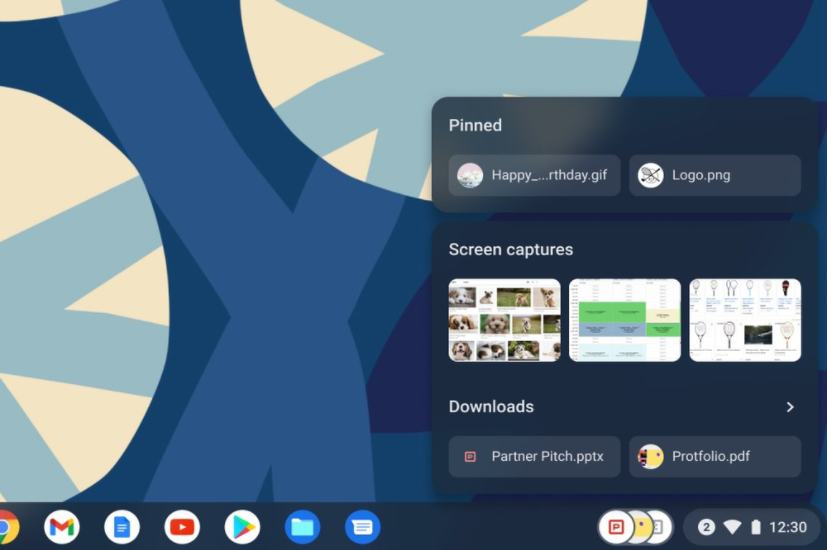
또한 Tote는 화면 캡처와 같은 다른 크롬북 기능과도 잘 통합되어 콘텐츠를 바로 사용할 수 있다. 스크린샷을 찍은 후 Tote에서 바로 드래그 앤 드롭하거나 복사한 마지막 5개 항목과 함께 클립보드에 저장된 항목을 찾을 수 있다. Everythin 버튼+V를 누르면 스크린샷을 문서나 메시지에 붙여넣을 수 있다. 드래그 할 필요가 없다.
또한 스크린샷을 편집하거나 주석을 추가해야 하는 경우 Tote에서 열어 시작하라. 변경 사항은 Tote의 스크린샷에 저장되므로 나중에 필요한 경우 편집을 더 추가할 수 있다.
스캔 앱을 사용하여 파일을 스캔하고 크롬북에 저장하면 "다운로드" 아래의 토트에도 나타난다.

토트는 가장 최근에 사용한 파일을 쉽게 찾고 사용할 수 있도록 설계되었다. 그러나 지난 주 영수증이나 예산 추적기처럼 오래된 다운로드를 찾아야 하는 경우 토트도 도움이 될 수 있다.
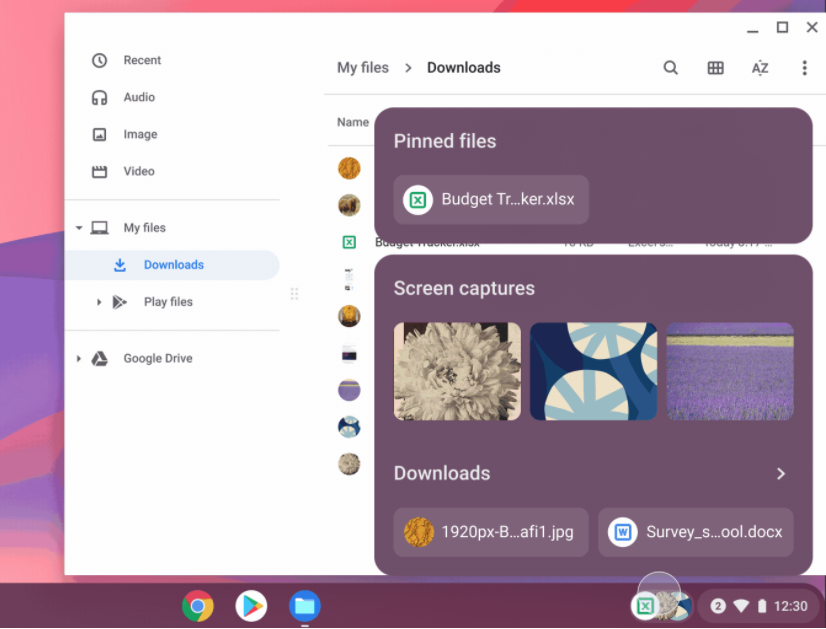
토트는 크롬북 선반에 내장되어 있어 필요할 때 파일에 쉽게 접근할 수 있고 필요하지 않을 때 방해가 되지 않는다. 또한 선반에는 최근에 추가한 스크린샷 또는 다운로드의 미리보기를 표시하는 최대 3개의 원이 표시되므로 토트를 열지 않고도 토트에 어떤 콘텐츠가 있는지 시작적으로 알릴 수 있다.

Chromebook keeps important files at your fingertips
https://blog.google/products/chromebooks/chromebook-keeps-important-files-at-your-fingertips/
Chromebook keeps important files at your fingertips
A deep dive into Chromebook's helpful productivity feature, Tote. Tote keeps your important files, screenshots and recent downloads easily accessible.
blog.google
'Alphabet > Google' 카테고리의 다른 글
| AI가 정보를 더 유용하게 만드는 방법 (1) | 2021.10.14 |
|---|---|
| 이번 시즌에 출시될 새로운 안드로이드 기능 (0) | 2021.10.12 |
| Google 포토로 추억을 인쇄하는 모든 방법 (0) | 2021.10.07 |
| 구글을 부조종사로 사용하여 드라이브 업그레이드 (0) | 2021.10.05 |
| 크롬을 통해 탐색하고 공유하는 새로운 방법 테스트 (0) | 2021.09.09 |
| 삼성 갤럭시 워치4에서 웨어OS로 시도해야 할 5가지 (0) | 2021.09.07 |
| 구글에서 쇼핑하는 새로운 방법 (0) | 2021.08.31 |
| 크롬에서 함께 작동하는 개인정보 보호 및 성능 (0) | 2021.08.24 |
